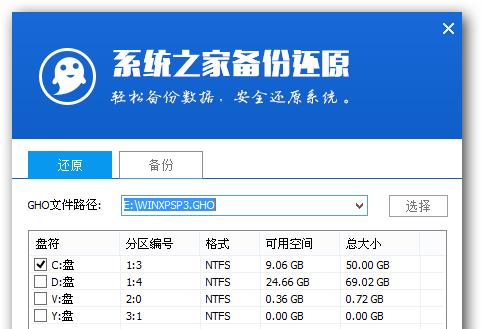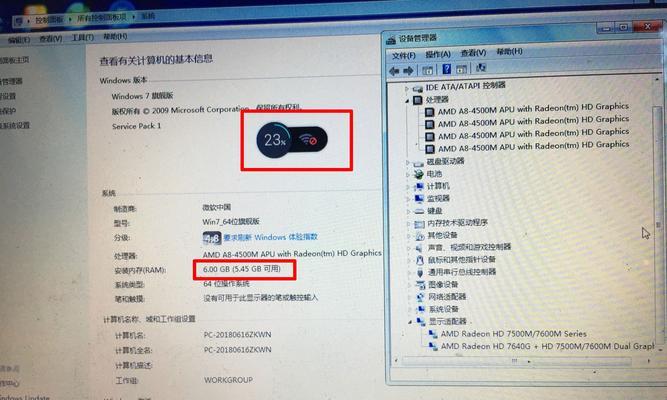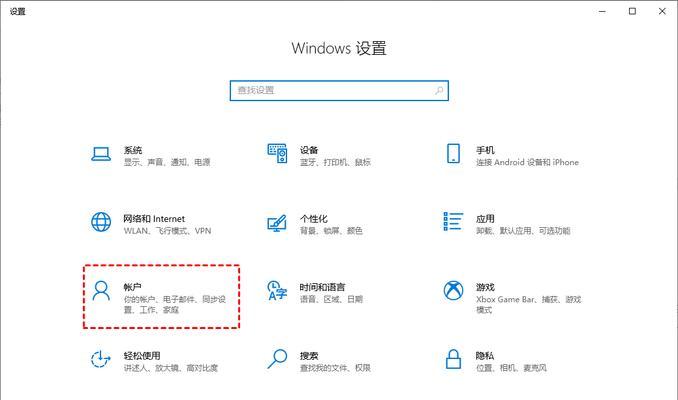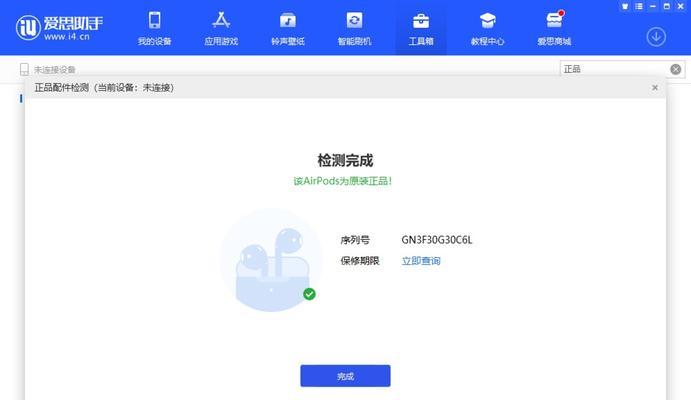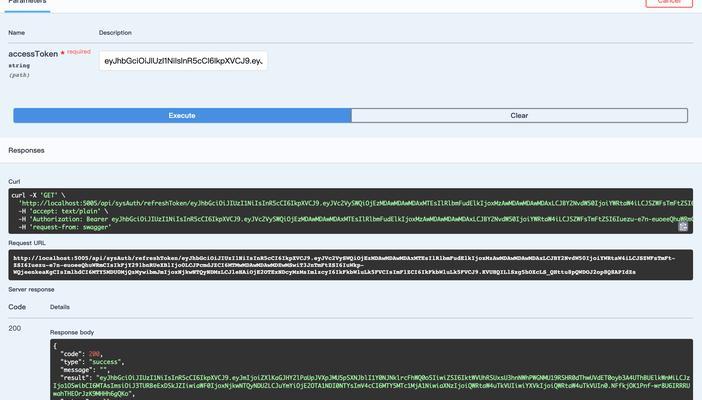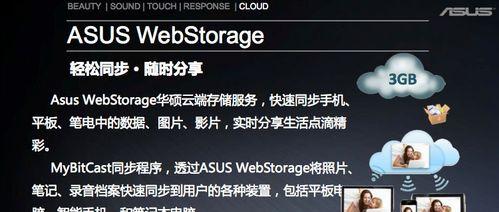在计算机网络中,每台计算机都有一个唯一的IP地址,它类似于我们在现实世界中的住址,用来标识和定位计算机。了解如何查询电脑的IP地址对于网络故障排除、网络安全等方面非常重要。本文将介绍几种常用的电脑IP地址查询方法。

一、查看网络连接设置
通过网络设置查找电脑IP地址
在Windows系统中,可以通过打开“控制面板”->“网络和共享中心”->“更改适配器设置”来查看电脑的IP地址。在“本地连接”或者“无线网络连接”上点击鼠标右键,选择“状态”,然后点击“详细信息”,就可以查看到电脑的IP地址。
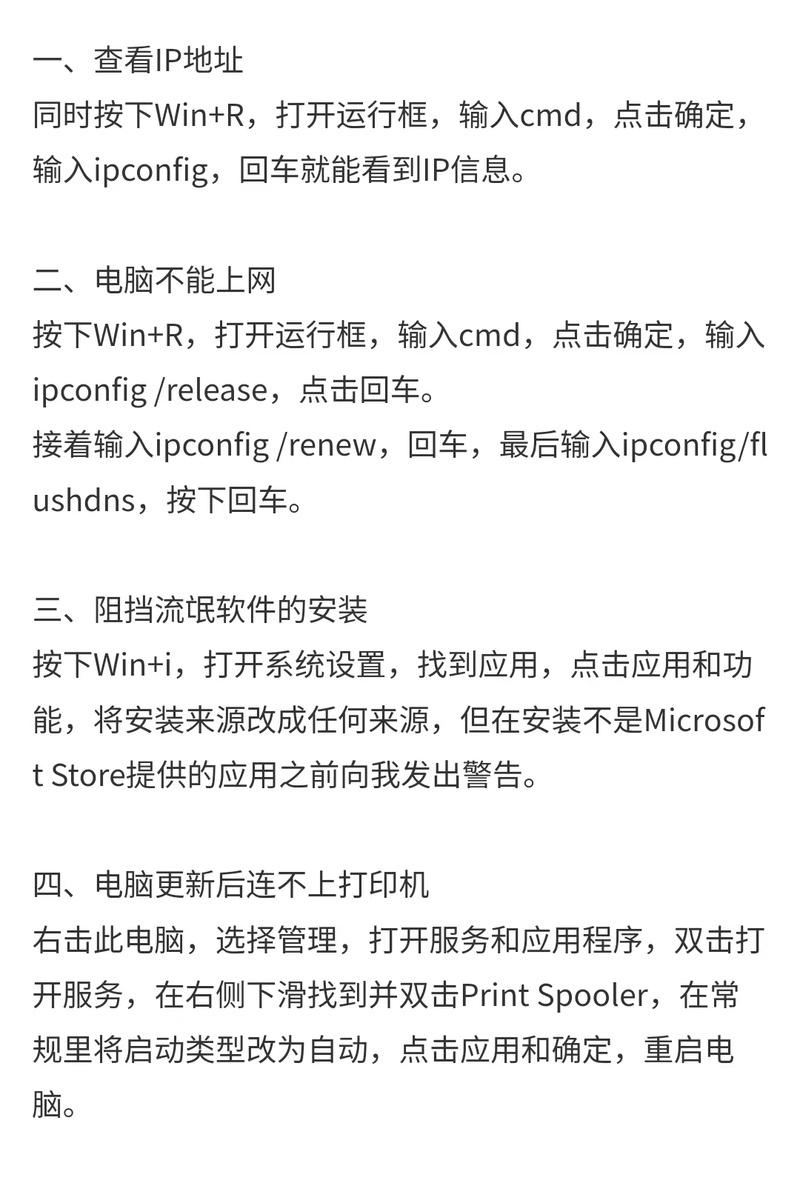
二、使用命令提示符查询
使用命令提示符查找电脑IP地址
在Windows系统中,可以通过打开命令提示符窗口,并输入命令“ipconfig”来查询电脑的IP地址。在命令提示符窗口中输入“ipconfig”后,按下回车键,系统会显示出当前计算机所有网络适配器的配置信息,其中包括IP地址。
三、使用网站查询工具
使用网站查询工具快速查找电脑IP地址
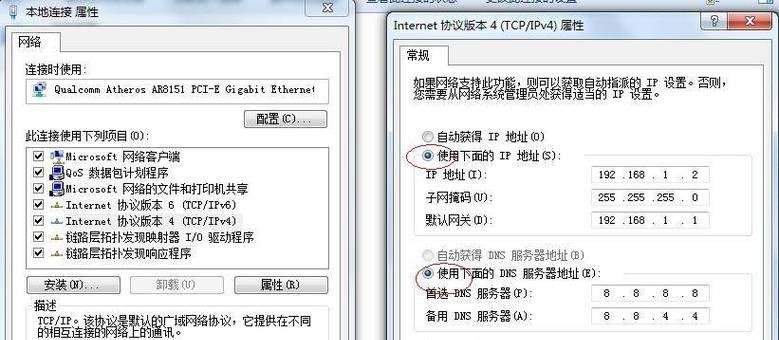
有许多网站提供了IP地址查询的服务,用户只需要在搜索引擎中输入“IP地址查询”等关键字,就能找到一些可在线查询IP地址的网站。用户只需在相应的页面上输入IP地址查询的请求,就能快速获取到电脑的IP地址。
四、通过路由器管理界面查询
通过路由器管理界面查找电脑IP地址
如果你使用的是家庭无线路由器,可以通过访问路由器管理界面来查看连接到路由器的设备的IP地址。通常可以通过输入“192.168.1.1”或者“192.168.0.1”进入路由器管理界面,在相关设置菜单中可以找到连接设备的IP地址。
五、使用专业IP查询工具
使用专业IP查询工具准确查找电脑IP地址
除了网站查询工具外,还有一些专业的软件和工具可以帮助用户准确查询电脑的IP地址。这些工具往往提供更详细的信息,如地理位置、ISP供应商等。用户可以通过在搜索引擎中查找“IP查询工具”等关键字来找到适合自己的工具。
六、通过网络设置查看MAC地址
查看电脑的MAC地址
MAC地址是网络适配器(网卡)的物理地址,是一个唯一标识符。在Windows系统中,可以通过打开“控制面板”->“网络和共享中心”->“更改适配器设置”来查看电脑的MAC地址。
七、使用网络调试工具查看IP地址
使用网络调试工具定位电脑IP地址
网络调试工具如Wireshark可以帮助用户监控和分析网络数据包,其中也包含了目标计算机的IP地址信息。用户可以通过捕获网络数据包并分析,来确定目标电脑的IP地址。
八、查看IP地址的物理位置
了解电脑IP地址的物理位置
有一些网站提供了根据IP地址查询物理位置的服务,用户只需要输入要查询的IP地址,就可以知道这个IP地址对应的物理位置,如城市和国家等信息。
九、查询无线网络的IP地址
查询连接的无线网络的IP地址
对于连接无线网络的设备,可以通过查看网络连接设置来查询IP地址。打开网络连接设置页面,找到当前连接的无线网络,然后点击右键选择“状态”->“详细信息”,即可查看到相应的IP地址。
十、查找路由器的IP地址
查找路由器的IP地址
在某些情况下,用户可能需要查找自己家中无线路由器的IP地址。可以通过在命令提示符窗口中输入“ipconfig”命令来查找到自己连接的路由器的IP地址。
十一、查询公网IP地址
查询公网IP地址
有一些网站提供了查询公网IP地址的服务,用户只需打开相应的网站,就能够获取到当前网络环境下的公网IP地址。
十二、查看网络接口的IP地址
查看网络接口的IP地址
在一些操作系统中,用户可以通过命令行工具或者图形界面来查看网络接口的IP地址,以便进行网络设置和故障排除等工作。
十三、通过网络监控工具查询
使用网络监控工具查询电脑IP地址
网络监控工具如SolarWinds等可以帮助用户实时监控网络设备和流量,其中也包含了各设备的IP地址信息,用户可以通过这些工具来查询电脑的IP地址。
十四、了解IPv4和IPv6地址
了解IPv4和IPv6地址的区别
在查询电脑IP地址时,用户会经常看到IPv4和IPv6地址,这两种地址是不同版本的IP协议。用户需要了解这两种地址的区别以及如何查询和配置。
十五、小结电脑IP地址查询方法
在日常使用电脑时,了解如何查询电脑的IP地址是非常重要的。通过本文介绍的几种方法,包括查看网络连接设置、使用命令提示符、使用网站查询工具、通过路由器管理界面等,用户可以轻松查询到自己电脑的IP地址,更好地进行网络设置和故障排除工作。